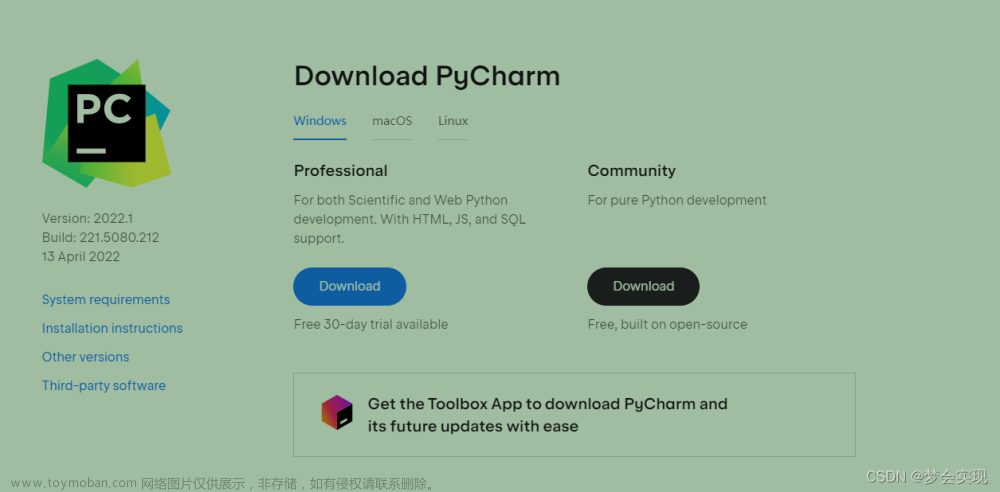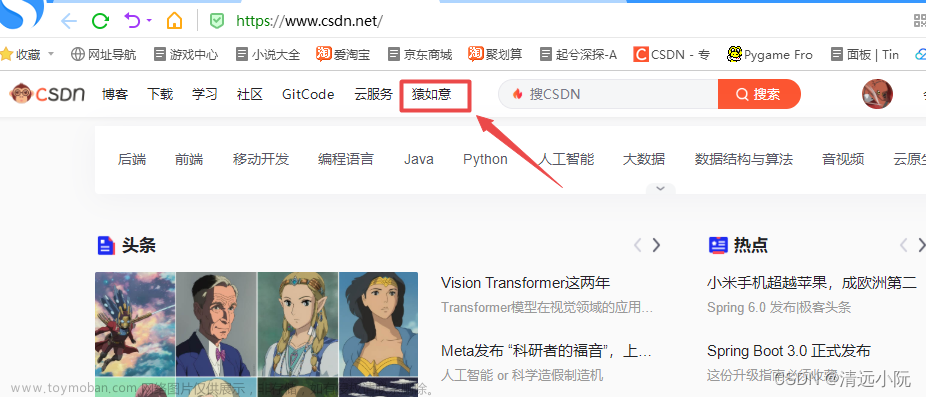下载安装
(1)下载地址:https://www.jetbrains.com/pycharm/download/#section=windows
选择这个免费版进行安装
(2)自定义安装路径
(3)根据自己的需求选择项,点击下一步,一步步的安装下去就行
配置
(1)汉化
安装好后打开pycharm界面显示的英文,此时我们可以做一下汉化
①点击flie-settings
②安装汉化的插件,安装好后记得重新启动pycharm
③汉化后的界面显示
(2)配置gitee
我们配置gitee时需要有2不前提条件,一是我们的gitee的账号,二是我们本地安装了git的客户端
①我们注册gitee的账号
注册地址为:https://gitee.com/signup
②我们注册号账号后第二步,本地安装git的客户端,这个没啥讲的,自定义好安装路径下一步下一步就行了
安装包的下载地址:https://git-scm.com/download/win
③安装好客户端后不需要操作什么了。接下来在pycharm中安装gitee插件,如下所示
在插件中选择gitee进行安装,安装好需要重启一下pycharm
④点击git在弹出的界面中,点击输入框选择刚才git客户端安装的路径,点击确定即可
⑤在版本控制种点击gitee,然后再弹出的界面种选择“+”号,然后选择Log In via Gitee…
在弹出的界面种输入账号与密码,这里的账号只能输入邮箱格式的账号,如果你注册时用的邮箱那最好,如果是电话号码则需要进入绑定邮箱,在网站上登录自己刚才注册的界面点击进去就可以看到,绑定就是了
⑥我们第一次将本地的代码提交到gitee中如下操作,在pycharm中打开即将上传的项目代码,点击Git-gitee-share Project on Gitee
⑦从gitee上拉取一个项目下来,,点击Git-gitee-open on Gitee
⑧我们拉取新的代码下来,点击界面种的地方即可
⑨提交新修改的代码到gitee中,分两步,第一步是提交,第二步推送,只要代码修改过这里的提交就是可操作的,点击提交即可
提交后再左边就弹出一个提交的界面,点击提交并推送
点击上述后会再次弹出一个确认框,点击确认即可将代码提交至gitee对应仓库中
我们也可以提交后直接点击右上角的提交按钮,也可以弹出确认提交的界面
如果是拉取全新的项目,则如图所示
安装第三方的包安装第三方的包
在代码中双击选中需要安装的包,如from selenium.webdriver.common.by import By代码,我们没有安装依赖包selenium的,此时我们就双击选中selenium,此时就会有一个灯泡样子的提示出现,我们点击下拉,下拉的第一项就是安装该包,点击安装后即可,无需重启pycharm文章来源:https://www.toymoban.com/news/detail-447658.html
注:这里要清楚为啥我们本地是安装了selenium的,为什么我们在pycharm中还是找不到呢?原因就是我们的解释器,如果创建项目时解释器是用的pycharm的那个也就是venv那个,此时selenium是找不到的,只需要将解释器改为python安装的路径,这样再执行代码就能找到selenium了文章来源地址https://www.toymoban.com/news/detail-447658.html
到了这里,关于pycharm+gitee安装与配置的文章就介绍完了。如果您还想了解更多内容,请在右上角搜索TOY模板网以前的文章或继续浏览下面的相关文章,希望大家以后多多支持TOY模板网!